วิธีรับงานใน Microsoft - อาชีพที่ Microsoft
Microsoftเป็นบริษัทขนาดใหญ่ที่มีสำนักงานอยู่แทบทุกที่ในโลก ดังนั้นความต้องการของพวกเขาจึงมีมาก นั่นแปลว่ามีตำแหน่งว่าง "มากมาย" และโอกาสสำหรับคุณที่จะได้ทำงานกับMicrosoftนั่นคือถ้าคุณสมัครและได้รับเลือก นี่คือสิ่งที่เราจะพูดถึงในโพสต์นี้ – วิธีการได้งานในMicrosoftหรือมากกว่า, วิธีเพิ่มโอกาสในการทำงานให้กับMicrosoft .
วิธีรับงานใน Microsoft
เมื่อเราพูดถึงช่องเปิดมากมาย เราหมายถึงมีมากมาย – แต่กระจัดกระจายไปทั่วโลก นอกจากนี้ กระบวนการสัมภาษณ์ที่Microsoftยังถือว่าเป็นหนึ่งในขั้นตอนที่ยากที่สุดอีกด้วย การสมัครแบบสุ่มจะไม่ทำงานเว้นแต่คุณจะโชคดีมาก โพสต์นี้จะอธิบายวิธีการสมัครและอื่น ๆ ในขณะเดียวกันก็แนะนำเคล็ดลับในการรับโชค!

การจ้างงานที่ Microsoft – เริ่มต้นใช้งาน
ที่ที่ดีที่สุดในการเริ่มต้นหางานเพื่อร่วมงานกับMicrosoftคือเว็บไซต์Microsoft Careers เว็บไซต์นี้นอกจากจะให้รายละเอียดเกี่ยวกับงานแล้ว ยังให้ข้อมูลเพิ่มเติมแก่คุณ เช่น วิธีการทำงานของผู้คนที่Microsoftเกี่ยวกับธุรกิจ และสิ่งที่คล้ายคลึงกัน
คุณสามารถตรงไปที่แท็บ - สมัครเลย(Apply Now) - และค้นหาประเภทงานที่คุณกำลังมองหา โดยส่วนตัวแล้วฉันรู้สึกว่านี่เป็นขั้นตอนสุดท้ายที่คุณควรทำเมื่ออยู่บนเว็บไซต์ ก่อนอื่น(First)หาเวลาอ่านเกี่ยวกับ ธุรกิจ ที่Microsoft (business at Microsoft)เมื่ออยู่ที่เว็บไซต์อาชีพของMicrosoftให้ไปที่แท็บ/ลิงก์ที่สองโดยระบุว่าMeet Microsoft (Meet Microsoft)ลิงก์แรกภายใต้แท็บนี้เป็นมุมมองนามธรรมของสิทธิพิเศษที่Microsoft สิ่งนี้ไม่สำคัญมากนักหากคุณเป็นแฟนของMicrosoft อยู่แล้ว และมีความชัดเจนว่าคุณต้องการทำงานให้กับMicrosoft

แท็บที่สองและสาม – ได้แก่ธุรกิจ(Our Business) ของเรา และที่ตั้งสำนักงานของเรา(Our Office Locations) – เป็นสิ่งที่ต้องอ่าน เพจที่เว็บไซต์ Our Business at Microsoft Careersจะบอกคุณเกี่ยวกับความหลากหลายของการดำเนินงานที่คุณสามารถพบได้ที่Microsoft ในฐานะบุคคลภายนอก พวกเราส่วนใหญ่ทราบดีว่าMicrosoftเป็นเพียงบริษัทซอฟต์แวร์ หน้าธุรกิจของเราแสดงให้เห็นว่ากระบวนการและกระบวนการย่อยทั้งหมดเกิดขึ้นที่Microsoftอย่างไรและอย่างไร ความเข้าใจเกี่ยวกับกระบวนการที่มีอยู่จะช่วยให้คุณตัดสินใจว่าจะไปที่ไหนเมื่อค้นหางานโดย ใช้แท็บ "สมัครเลย"(Apply Now)บนเว็บไซต์นั้น ตัวอย่างเช่น ตารางด้านล่างเป็นภาพหน้าจอของหน้านั้นและแสดงให้คุณเห็นเพียงกระบวนการบางส่วนที่Microsoft. คุณสามารถตรวจสอบและตัดสินใจว่าต้องการวิจัย ต้องการเป็นนักเขียนโค้ด หรือเกี่ยวข้องกับการตลาดที่Microsoftหรือไม่
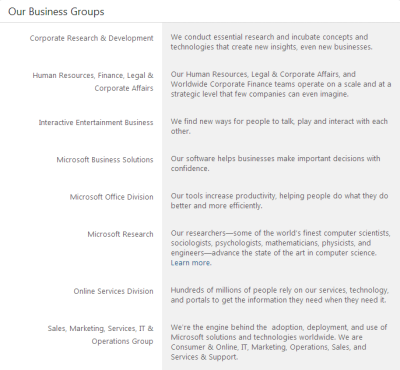
ตรวจสอบที่ตั้งสำนักงาน
การดูที่ตั้งสำนักงานของเรา(Our Office Locations)จะช่วยให้คุณทราบว่าคุณสามารถทำงานที่ไหนได้บ้าง แน่นอน อาจเป็นไปไม่ได้ที่งานในฝันของคุณจะพร้อมให้บริการในสถานที่ที่คุณเลือก คุณจะต้องประนีประนอม คุณจะต้องพิจารณาการตัดสินใจของคุณใหม่โดยพิจารณาจากสถานที่ หากคุณต้องการทำงานให้กับMicrosoft ขณะพิจารณาสถานที่ คุณอาจต้องการคำนวณค่าใช้จ่ายในการไปเยี่ยมครอบครัวที่บ้านบ่อยๆ ในบรรดาปัจจัยอื่นๆ คุณควรตรวจสอบด้วยว่าการปรับให้เข้ากับวัฒนธรรมของสถานที่ต่างๆ นั้นยากหรือง่ายเพียงใด โดยเฉพาะสถานที่ที่คุณต้องการ
ธุรกิจ ของเราและที่ตั้งธุรกิจของเรา(Our Business and Our Business Locations)ให้ข้อมูลมากมายแก่คุณเพื่อสร้างรายการบทบาทและที่ตั้งสามหรือสี่ตำแหน่งเช่นกัน ดังนั้น(Hence)ฉันแนะนำให้อ่านก่อนที่จะย้ายไปสมัครเลย
อ่าน(Read) : วิธีเตรียมตัวสำหรับการสัมภาษณ์งานเสมือน(How to prepare for a Virtual Job Interview)จริง
ค้นหางานใน Microsoft
เมื่อคุณเข้าใจบทบาทและตำแหน่งที่พร้อมใช้งานแล้ว ให้ย้ายไปที่แท็บค้นหาความพอดี (Find Your Fit)แท็บนี้มีสองลิงก์: วิชาชีพและเทคโนโลยี (Technologies)ลิงค์ Profession(Profession)ให้คุณสำรวจตำแหน่งงานว่างตามประเภทบทบาทที่คุณต้องการเล่นในอาชีพของคุณกับMicrosoft ลิงค์ เทคโนโลยี ช่วยให้คุณหางานโดยอิงจาก เทคโนโลยี(Technologies)ทั้งหมดที่คุณต้องการทำงาน ภาพหน้าจอด้านล่างแสดงให้เห็นว่าเทคโนโลยีทั้งหมดมีให้ใช้งานที่Microsoftหรือไม่ คุณสามารถคลิกที่เทคโนโลยีทางด้านซ้ายและดูรายละเอียดทางด้านขวา
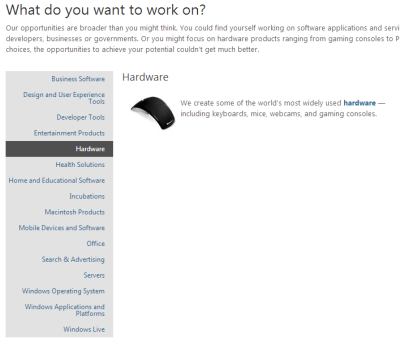
ในทำนองเดียวกัน เมื่อคุณคลิกที่บทบาท(Roles)คุณจะได้รับรายการบทบาท เช่น – การดูแลระบบ(Administration)การสนับสนุนลูกค้า(Customer Support)การเงิน(Finance)การตลาด(Marketing)เป็นต้นการคลิกที่บทบาทจะเป็นโครงร่างความรับผิดชอบหลักที่คุณจะต้องจัดการกับบทบาทนั้น
อ่าน(Read) : เว็บไซต์หางานฟรีสำหรับหางาน(Free Job Search Sites for searching for jobs online)ออนไลน์
เตรียมตัวสมัครงาน(Job)ที่Microsoft
การใช้Find Your Fitจะช่วยให้คุณมีแนวคิดในการเขียนประวัติย่อและจดหมายสมัครงาน สำหรับแท็บทั้งสองในหน้า ให้จดคำสำคัญและวลีสำคัญที่เกี่ยวข้องกับประเภทของงานที่คุณกำลังมองหาที่Microsoft
ใช้(Use)คำหลักเหล่านั้นในประวัติย่อและจดหมายปะหน้าของคุณ เพื่อให้แอปพลิเคชันของคุณพร้อมใช้งานได้อย่างง่ายดายเมื่อMicrosoft Hiring Staffค้นหาฐานข้อมูลโดยใช้คำหลักเหล่านั้น เช่น “ working in administration in the capacity of assistant manager…..Learned JAVA, C++ ”
ในตัวอย่างด้านบนในเครื่องหมายคำพูด คำที่เป็นตัวเอียงทำงานเป็นคีย์เวิร์ด ใช้อย่างเสรี แต่อย่าทำซ้ำโดยไม่จำเป็น เพียง(Just)จำไว้ว่าพวกเขาจำเป็นสำหรับเรซูเม่ของคุณเท่านั้นที่จะแสดงขึ้นเมื่อพนักงานที่จ้างงานคนใดคนหนึ่งค้นหาด้วยวลีเช่น " assistant manager for C++ team at Hyderabad "
ก่อนที่จะสร้างเรซูเม่ ฉันยังแนะนำให้คุณไปที่ โพรไฟล์ LinkedInของคนบางคนที่ทำงานที่Microsoftในตำแหน่งที่คล้ายกัน คุณสามารถใช้การ ค้นหา LinkedInเพื่อค้นหาโพรไฟล์ดังกล่าว พวกเขาก็จะให้แนวคิดแก่คุณเกี่ยวกับ 1) คำหลัก และ 2) การนำเสนอข้อมูล นอกจากนี้ ตรวจสอบให้แน่ใจว่าคุณมีโปรไฟล์ LinkedIn ที่(good LinkedIn profile)ดี
ประวัติย่อของคุณไม่จำเป็นต้องเป็นข้อมูลชีวภาพของคุณ ตรวจสอบ ให้(Make)แน่ใจว่าคุณได้รวมประสบการณ์ก่อนหน้านี้ทั้งหมดเข้ากับเทคโนโลยีและความคิดสร้างสรรค์ รางวัลที่ได้รับ โครงการที่คุณเกี่ยวข้อง และความสนใจของคุณ ใช้ช่องว่าง ให้(Make)เป็นประโยชน์เพื่อหลีกเลี่ยงไม่ให้กลับมาดูแออัด
หากคุณกำลังจะสำเร็จการศึกษาจากโรงเรียน B-School(B-School) หรือ หลักสูตรMBAใดๆ ก็ตาม ดูเหมือนว่า Microsoftจะมีโปรแกรมที่สมบูรณ์แบบที่เรียกว่าMicrosoft Academy of College Hiresเพื่อให้คุณเข้าร่วมได้
เคล็ดลับ: (TIP:) สร้าง(Create)เรซูเม่ที่แตกต่างกันสำหรับบทบาท/เทคโนโลยีที่แตกต่างกัน ที่จะเน้นประสบการณ์ของคุณกับบทบาทหรือเทคโนโลยีที่คุณสนใจในขณะที่ยังให้ประวัติย่อของคุณมีโอกาสที่จะปรากฏในการค้นหาฐานข้อมูลของผู้สมัคร

หลังการบ้าน – เล็งแล้วยิง
ก่อนที่คุณจะค้นหางาน คุณจะต้องอัปโหลดประวัติย่อของคุณ คุณยังสามารถใช้ตัวสร้าง CV เพื่อสร้างเรซูเม่ของคุณ ขึ้นอยู่กับคุณ – ขึ้นอยู่กับว่าข้อมูลทั้งหมดที่คุณต้องนำเสนอต่อพนักงานที่ว่าจ้าง สำหรับผู้เริ่มต้น ฉันขอแนะนำให้ใช้ตัวสร้าง CV คุณสามารถเปลี่ยนประวัติย่อได้ในภายหลังโดยลงชื่อเข้าใช้ เว็บไซต์ Microsoft Careers(Microsoft Careers Website)
ทั้งหมดข้างต้นทำอย่างระมัดระวัง ตอนนี้เป็นเวลาสมัครงาน คลิก(Click)ที่Apply Now และใช้ ตัวเลือก การค้นหาขั้นสูง(Advanced Search)เพื่อจำกัดการค้นหาของคุณให้แคบลงตามที่คุณต้องการ มันจะดูเหมือนภาพหน้าจอที่ฉันถ่ายให้คุณ บันทึกการค้นหาเพื่อให้คุณสามารถคลิกชื่อการค้นหาและเรียกใช้แทนที่จะเลือกตัวเลือกทั้งหมดอีกครั้ง
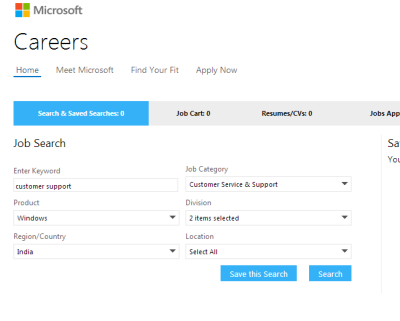
เคล็ดลับ:(TIP:)ยิ่งคุณค้นคว้าวิธีการทำงานของบริษัทมากเท่าไร โอกาสในการได้รับการว่าจ้างก็จะยิ่งดีขึ้นเท่านั้น การเตรียมตัวสำหรับการสัมภาษณ์ คุณควรคาดหวังคำถามที่คุณไม่รู้คำตอบ คุณต้องบอกความจริงมากกว่าที่จะเอาชนะคำถาม คุณยังจะได้ถามคำถาม เพื่อแสดงว่าคุณกระตือรือร้น ให้ถามคำถามเกี่ยวกับบทบาทและความรับผิดชอบ แทนที่จะใช้แค่สิทธิพิเศษ ฯลฯ
หากคุณกำลังมองหางานกับMicrosoftให้ตรวจสอบเว็บไซต์(website)Microsoft Careers เว็บไซต์นี้ให้คุณค้นหาตำแหน่งงานว่างตามประเทศ และยังมีส่วนพิเศษสำหรับนักศึกษาและผู้สำเร็จการศึกษา นี่คือลิงค์ที่มีประโยชน์มากกว่า:
- บล็อกงานของ Microsoft –(Microsoft Jobs Blog – Get)รับข้อมูลเชิงลึกเกี่ยวกับกระบวนการสรรหาบุคลากรของ Microsoft โดยตรงจากนายหน้า
- Microsoft CareersบนFacebook – เป็น(Facebook – Be)แฟน ติดต่อกัน
- MicroSpotting.com – ติดตาม Ariel(MicroSpotting.com – Follow Ariel)ขณะที่เธอคลานไปทั่วMicrosoftค้นหาผู้คนที่หลงใหลในสิ่งที่พวกเขาทำ มันเหมือนกับปาปารัสซี่ แต่สำหรับพวกคลั่งไคล้!
- ViewMyWorld.com – สำรวจดู(ViewMyWorld.com – Peek)ว่าการทำงานที่Microsoft .
- YouAtMicrosoft.com – ฟัง(YouAtMicrosoft.com – Listen)พนักงานที่พูดอย่างตรงไปตรงมาและเปิดเผยเกี่ยวกับความหลากหลายที่Microsoft .
ข้อมูลข้างต้นนี้จัดทำขึ้นเพื่อวัตถุประสงค์ในการให้ข้อมูล เท่านั้นและไม่รับประกันการทำงานกับMicrosoft ตั้งใจที่จะแนะนำคุณตลอดขั้นตอนการสมัครเพื่อเพิ่มโอกาสในการได้รับการว่าจ้าง
ลิงค์ที่มีประโยชน์เพิ่มเติม:(Additional useful links:)
- เงินเดือนที่ Microsoft . พนักงานได้รับเงินเท่าไหร่?
- หากเป็นการฝึกงานที่คุณต้องการ ตรวจสอบโพสต์นี้เกี่ยวกับวิธีขอรับการฝึกงานที่ Microsoft(how to get an Internship at Microsoft.)
All the best!
Related posts
วิธีการฝึกงานที่ Microsoft
Microsoft Store apps เพื่อช่วย Teachers & Students สื่อสารอย่างมีประสิทธิภาพ
Jobs ใน Google: วิธีรับ A Job ใน Google - Hiring Process
Fake Online Employment And Job Scams กำลังเพิ่มขึ้น
วิธีเพิ่ม Zoom ถึง Microsoft Teams
Microsoft Intune ไม่ซิงค์? Force Intune เพื่อซิงค์ใน Windows 11/10
คุณขาดหายไปขอให้ผู้ดูแลระบบของคุณเปิดใช้งาน Microsoft Teams
วิธีการติดตั้ง Chrome Themes บน Microsoft Edge browser
Manage legacy Web Apps กับ Microsoft's Enterprise Mode Site List Portal
Fix Microsoft Store Error 0x80072F7D
Fix Microsoft Store Error 0x87AF0001
Turn Off Read Receipts ใน Microsoft Teams สำหรับสมาชิกในทีม
windows 365 Cloud PC Details, Price, Release Date, FAQ
Microsoft Visual C++ เผยแพร่ต่อแพคเกจ: FAQ and Download
วิธีสแกนไฟล์แต่ละไฟล์ด้วยตนเองและใช้ Microsoft Defender
Block or Stop Microsoft Edge ป๊อปอัพ Tips and Notifications
Meet Microsoft Ruuh chatbot บน Facebook - ทั้งหมดที่คุณต้องรู้!
วิธีตั้งค่าหรือเปลี่ยน Microsoft Edge homepage บน Windows 10
วิธีการ จำกัด Media Autoplay ใน Microsoft Edge browser
เพิ่ม Home button ถึง Microsoft Edge browser
